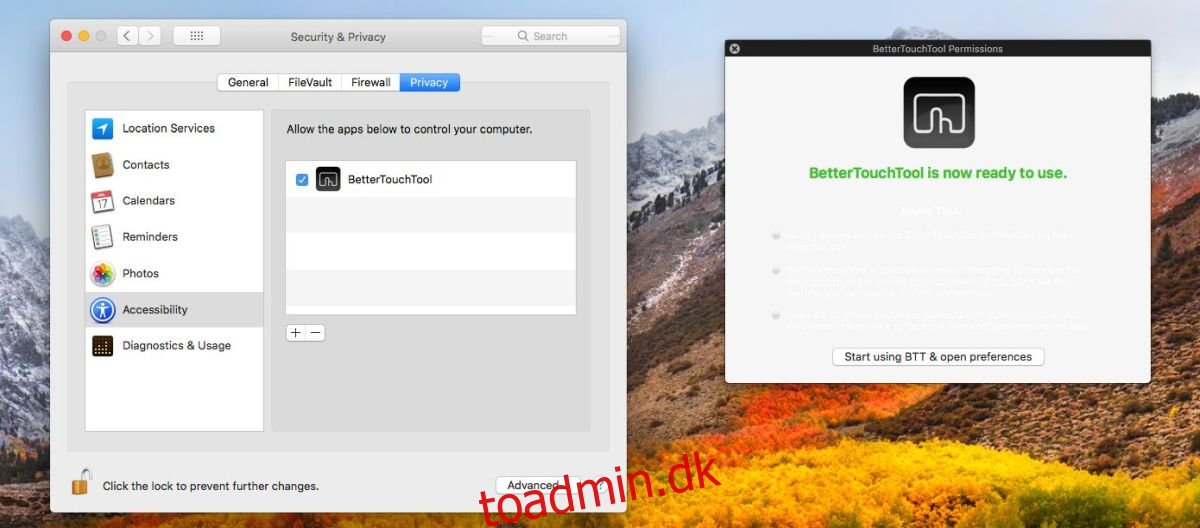Touch Bar på nye MacBook Pros vil tage tid at fange. Brugere skal beslutte, hvornår/hvis de vil opgradere deres bærbare computere, og om de vil have disse nyere modeller. Det kommer til at tage noget tid, før denne nye hardwaretilsætning bliver populær. Selvfølgelig er brugerens tilpasningsevne ikke den eneste hindring her. Udviklere skal også tilføje support til Touch Bar. Hvis de ikke gør det, vil brugerne ikke se nogen værdi i at have det der. Desværre er brugerne prisgivet udviklerne på dette tidspunkt. Den gode nyhed er, at du kan tilføje en brugerdefineret knap til Touch Bar for enhver app eller handling, du kan lide. Alt du skal gøre er at være villig til at investere lidt tid.
For at tilføje en brugerdefineret knap til Touch Bar, skal du bruge en app kaldet BetterTouchTool. Standardtilpasningsmulighederne for Touch Bar lader dig ikke tilføje en brugerdefineret knap. BetterTouchTool er en meget gammel og meget populær Mac-app, der lader brugere tilføje og tilpasse bevægelser til touchpad’en. Det er en betalt app, men den har en utrolig fleksibel prissætning, så du kan betale så lidt som $6 for den, hvis du vil. Appen har også en prøveversion, der lader dig prøve den i 45 dage.
Dette værktøj understøtter ikke kun Touch Bar. Den er bygget til at lade dig tilføje en brugerdefineret knap til den. Denne knap kan gøre alt fra at åbne apps og scripts til at udføre apphandlinger, f.eks. åbne en ny fane i en browser eller åbne en fil med en specifik app
Download seneste, stabile version af BetterTouchTool. Når det er installeret, skal du åbne Systemindstillinger og gå til Sikkerhed og privatliv. Her skal du tillade tilgængelighedsadgang.
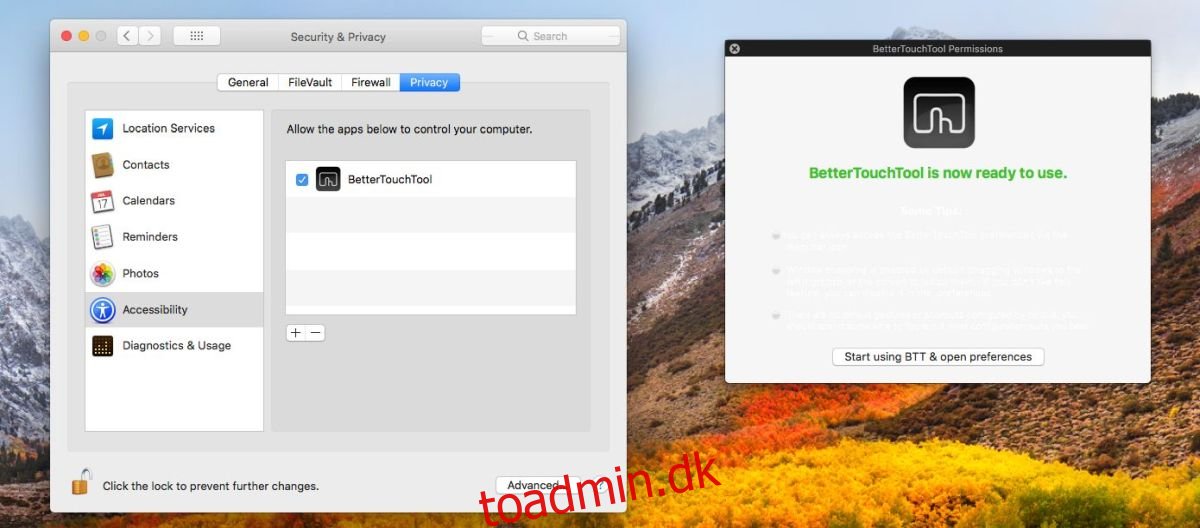
Når du har givet den adgang, kan du begynde at oprette brugerdefinerede knapper til Touch Bar. Åbn BetterTouchTools præferencer og gå til fanen TouchBar. Hvis du vil have knappen til at virke, uanset hvilken app du er i, skal du vælge ‘Global’ i venstre kolonne. Hvis du kun vil have en knap til at virke, når en bestemt app er aktiv, skal du først tilføje den i venstre kolonne. Klik på TouchBar-knappen nederst.
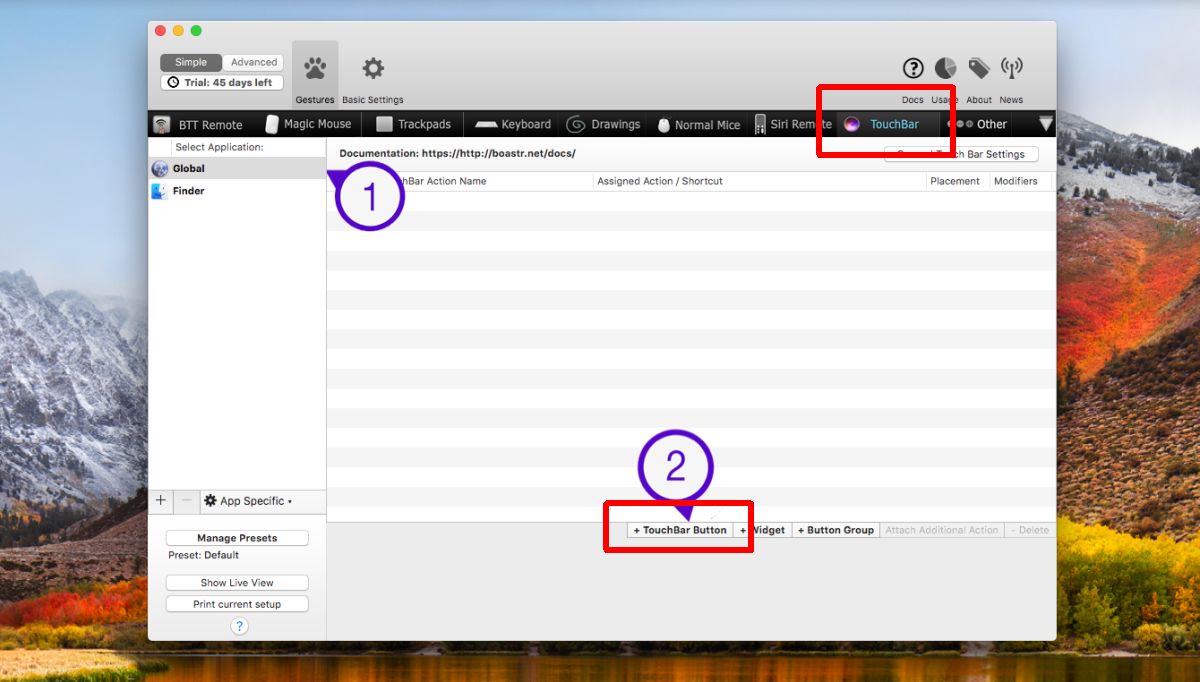
Indtast et navn til knappen. Du kan konfigurere knappen til at udføre en tastaturgenvej, eller du kan vælge en handling fra den usædvanligt lange liste over understøttede handlinger. Der mangler ikke noget her, og alt fra systemskift til musehandlinger er dækket. Tildel knappen en handling, og du er færdig.
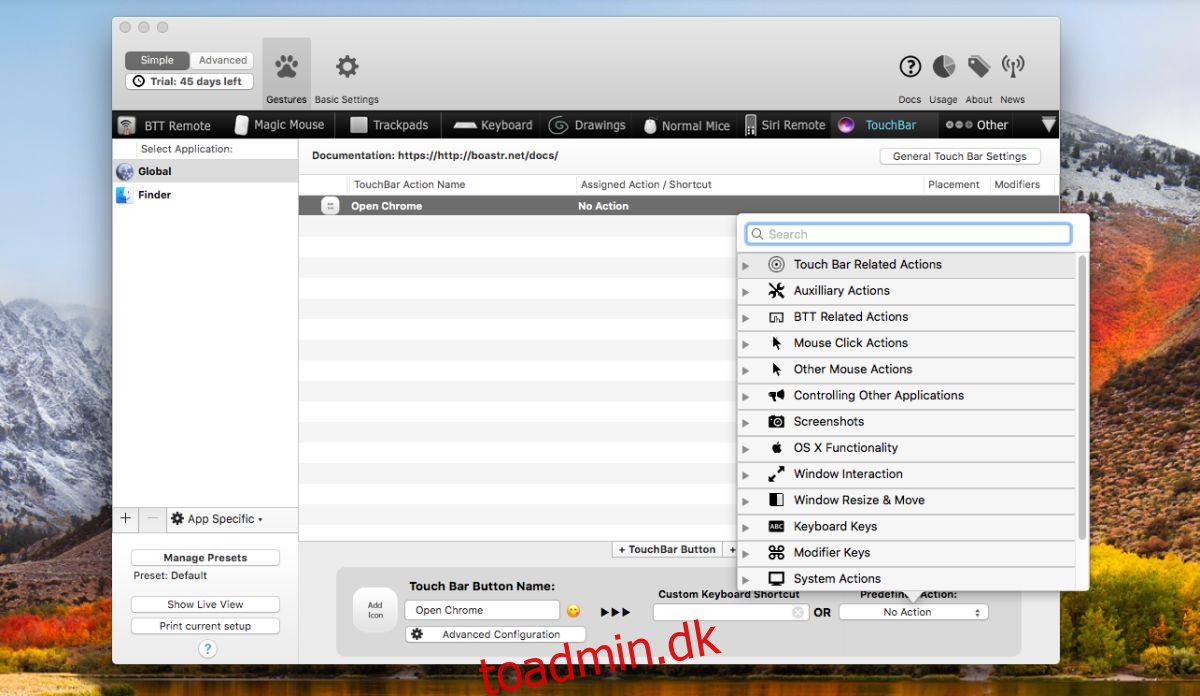
For vores eksempel vil vi tilføje en global knap, der kan åbne en ny fane i Chrome. Vi kaldte knappen Ny fane for Chrome. Den nødvendige tastaturgenvej for at åbne er Command+T. BetterTouchTool vil spørge dig, om du vil sende genvejen til en bestemt handling. Vælg Chrome under den, og gem knappen. Det er alt, der skal til.
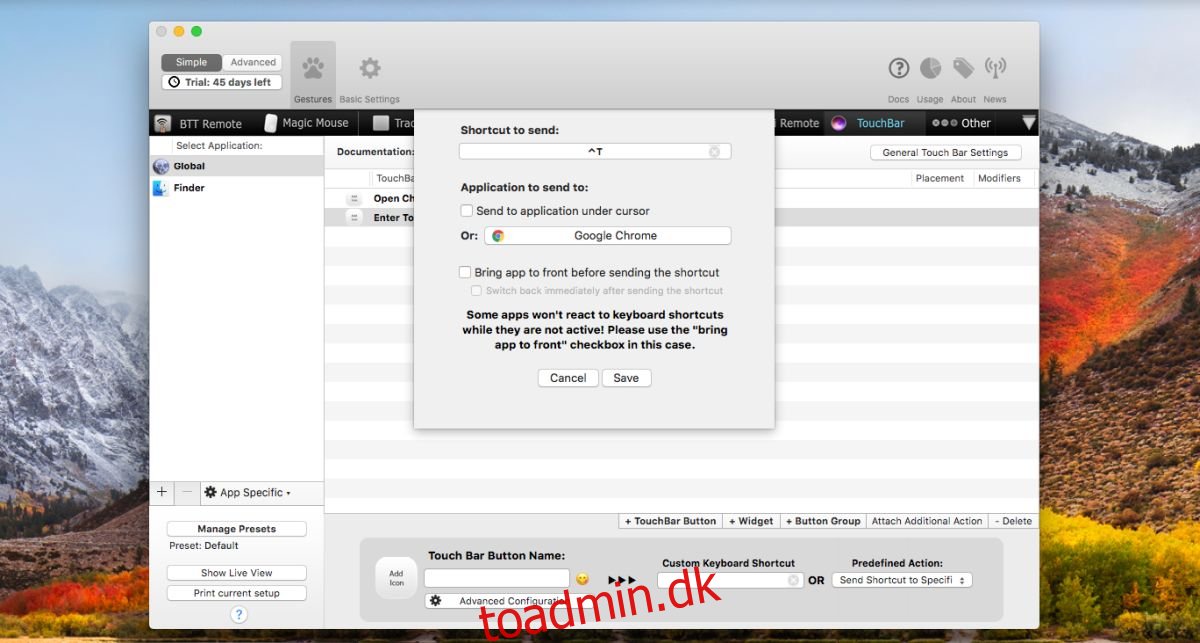
Touch Bar vil vise dig alle de knapper, du har tilføjet, og udføre dem, som om de var hjemmehørende i appen.